
Info Menarik – Office Excel adalah salah satu program spreadsheet paling populer yang digunakan di seluruh dunia. Saat bekerja dengan data, terkadang kita perlu membatasi tipe data yang dapat kita masukkan ke dalam cell tertentu. Misalnya, dalam beberapa situasi, kita ingin memastikan bahwa hanya angka yang dapat kita masukkan ke dalam cell tertentu, dan menghindari kesalahan input data. Artikel ini akan membahas langkah-langkah mudah untuk membatasi cell di Excel agar hanya bisa Kamu isi dengan angka saja.
Manfaat Mengetahui Cara untuk Membatasi Pengisian pada Cell Excel
Mengetahui cara membatasi cell Excel agar hanya bisa Kamu isi dengan angka saja memiliki beberapa manfaat yang signifikan, terutama dalam efisiensi kerja dan keakuratan data. Berikut adalah beberapa manfaat utama dari memahami dan menerapkan batasan ini:
1. Mencegah Kesalahan Input Data
Pertama, dengan membatasi cell Excel untuk hanya menerima angka, Kamu dapat mencegah kesalahan input data yang sering terjadi karena kesalahan pengetikan atau pemahaman. Ini membantu menjaga integritas data dan menghindari kemungkinan kesalahan perhitungan atau analisis yang penyebabnya oleh data yang tidak valid.
2. Meningkatkan Akurasi dan Konsistensi Data
Kemudian dengan mengizinkan hanya angka di cell atau kisaran cell tertentu, Kamu memastikan bahwa data yang Kamu masukkan sesuai dengan jenis data yang Kamu harapkan. Ini meningkatkan akurasi dan konsistensi data secara keseluruhan, mengurangi risiko terjadinya kesalahan pada tahap analisis dan pelaporan.
3. Mempermudah Proses Analisis
Selanjutnya ketika data telah terbatas pada jenis data tertentu, seperti angka, proses analisis menjadi lebih mudah dan lebih efisien. Kamu tidak perlu lagi memeriksa atau membersihkan data untuk menghapus karakter non-angka karena Excel secara otomatis akan menolak input yang tidak valid.
4. Mengoptimalkan Penggunaan Fungsi Matematika
Kemudian ketika cell hanya menerima angka, Kamu dapat memanfaatkan fungsi matematika dan perhitungan dalam Excel dengan lebih baik. Fungsi-fungsi ini dirancang untuk bekerja dengan angka, dan dengan batasan tersebut, Kamu dapat menghindari pesan error atau hasil yang tidak Kamu inginkan ketika menggunakan fungsi tersebut.
5. Mengurangi Beban Validasi Manual
Selanjutnya dengan menggunakan fitur validasi data di Excel, Kamu dapat mengurangi beban validasi manual terhadap entri data. Validasi otomatis ini akan memperingatkan pengguna jika mereka mencoba memasukkan data yang tidak valid, menghemat waktu dan usaha dalam proses verifikasi data.
6. Meningkatkan Efisiensi Pekerjaan
Kemudian ketika cell hanya memungkinkan angka, ini membantu dalam mengisi formulir atau lembar kerja dengan cepat dan akurat. Pengguna tidak perlu lagi berpikir dua kali tentang jenis data yang harus dimasukkan, karena batasan sudah Kamu tetapkan sebelumnya.
7. Mengurangi Potensi Manipulasi Data
Selanjutnya dengan membatasi cell untuk hanya angka, Kamu dapat mengurangi potensi manipulasi data yang tidak sah. Hal ini khususnya bermanfaat dalam situasi di mana file Excel mungkin Kamu bagi dengan banyak pengguna, dan Kamu ingin memastikan integritas data tetap terjaga.
Baca Juga: Cara Menghindari Duplikat Entry Data di Office Excel Menggunakan Data Validation
Cara Membatasi Cell Excel yang Hanya Bisa Diisi dengan Angka Saja
Memahami dan menerapkan cara membatasi cell Excel untuk hanya bisa Kamu isi dengan angka saja adalah keterampilan yang sangat berharga dalam pekerjaan yang melibatkan analisis data, penggunaan rumus matematika, dan validasi data. Dengan mengoptimalkan integritas data dan meningkatkan efisiensi kerja, Kamu dapat menghemat waktu, menghindari kesalahan, dan menghasilkan hasil yang lebih akurat dalam penggunaan Office Excel.
Berikut adalah langkah-langkah untuk membuat batasan pada Cell Excel agar hanya bisa mengisi angka saja:
Langkah 1: Buka Lembar Kerja Excel dan Pilih Cell yang Ingin Dibatasi
Langkah pertama adalah membuka lembar kerja Excel dan pilih cell atau kisaran cell yang ingin Kamu batasi agar hanya dapat Kamu isi dengan angka. Kamu dapat memilih cell tunggal atau kisaran cell tertentu sesuai kebutuhan Kamu.
Langkah 2: Klik Validasi Data di Menu Data
Kemudian setelah memilih cell atau kisaran cell yang Kamu inginkan, langkah selanjutnya adalah mengatur batasan validasi data. Klik pada menu Data di bagian atas lembar kerja Excel, dan Kamu akan menemukan tombol Data Validation.
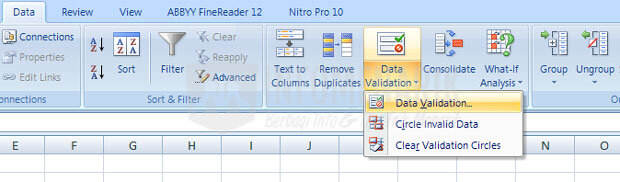
Langkah 3: Pilih Jenis Validasi Data
Selanjutnya setelah mengklik Validasi Data, akan muncul kotak dialog Validasi Data. Pada tab Settings, pastikan Kamu telah memilih Teks atau Whole number.
Jika Kamu ingin membatasi cell agar hanya dapat Kamu isi dengan angka saja, pastikan untuk memilih Whole number dalam daftar ini. Kemudian pada opsi data silakan pilih greater than, dan pada kolom Minimum isi dengan angka 0. Kolom Minimum artinya itu adalah batasan angka yang tidak kita perbolehkan.
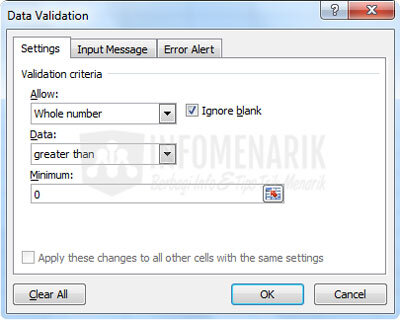
Langkah 4: Atur Batasan Angka
Kemudian setelah memilih Angka pada langkah sebelumnya, Kamu dapat menetapkan batasan angka yang Kamu perbolehkan di dalam cell. Pada tab Error Alert, Kamu dapat memberikan pesan yang akan muncul jika pengguna mencoba memasukkan data selain angka.
Selanjutnya untuk Style: Kamu pilih opsi Stop dan Kamu buat Title: peringatan, contoh: Peringatan!, kemudian isi juga pada kolom Error message: contoh, “Maaf cell ini hanya boleh diisi dengan angka saja! Terima kasih.”
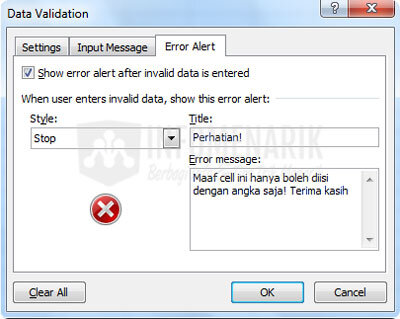
Langkah 5: Selesai dan Simpan
Selanjutnya setelah mengatur batasan validasi data untuk cell atau kisaran cell yang Kamu inginkan, klik tombol OK untuk menutup kotak dialog Validasi Data. Cell atau kisaran cell sekarang telah Kamu batasi sehingga hanya menerima masukan angka.
Sekarang mari kita coba dan bagaimana hasilnya? Saya awalnya telah membatasi pada cell A1 dan saya coba mengetik huruf ABC (selain angka) dan hasilnya bisa Kamu lihat pada contoh gambar di bawah bahwa Office Excel telah menolak.
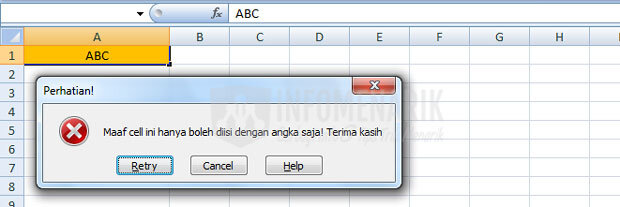
Pastikan untuk menyimpan lembar kerja Excel Kamu agar pengaturan validasi data tetap berlaku setiap kali Kamu membuka file tersebut.
Baca Juga: Panduan Cara Mengetik Angka Nol di Depan Angka di Office Excel Agar Tidak Hilang
Kesimpulan
Membatasi cell Excel agar hanya dapat Kamu isi dengan angka sangatlah mudah dengan menggunakan fitur validasi data yang sudah tersedia di Excel. Langkah-langkah di atas memungkinkan Kamu untuk menghindari kesalahan input data dan memastikan keakuratan dalam pengolahan data. Dengan membatasi cell hanya untuk angka saja, Kamu dapat meningkatkan efisiensi dan kehandalan dalam penggunaan Office Excel.
 Info Menarik Berbagi Info & Tips Trik Menarik
Info Menarik Berbagi Info & Tips Trik Menarik




